lotusScript Notes类入门教程
NOTES 操作培训资料
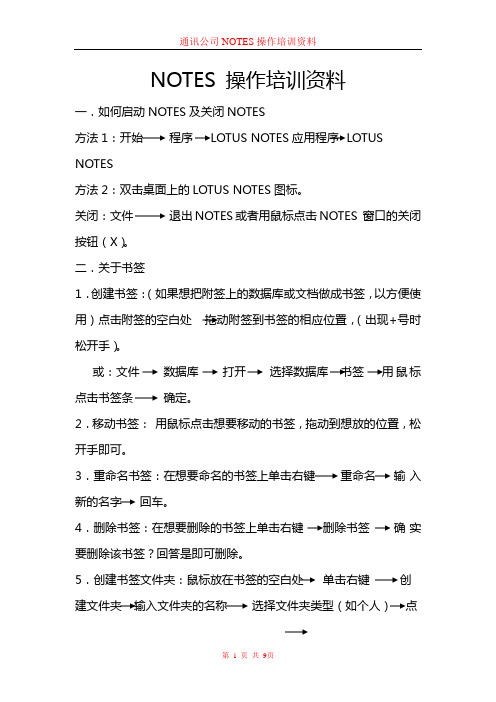
NOTES 操作培训资料一.如何启动NOTES及关闭NOTES方法1:开始程序 LOTUS NOTES应用程序 LOTUS NOTES 方法2:双击桌面上的LOTUS NOTES图标。
关闭:文件退出NOTES或者用鼠标点击NOTES 窗口的关闭按钮(X)。
二.关于书签1.创建书签:(如果想把附签上的数据库或文档做成书签,以方便使用)点击附签的空白处拖动附签到书签的相应位置,(出现+号时松开手)。
或:文件数据库打开选择数据库书签用鼠标点击书签条确定。
2.移动书签:用鼠标点击想要移动的书签,拖动到想放的位置,松开手即可。
3.重命名书签:在想要命名的书签上单击右键重命名输入新的名字回车。
4.删除书签:在想要删除的书签上单击右键删除书签确实要删除该书签?回答是即可删除。
5.创建书签文件夹:鼠标放在书签的空白处单击右键创建文件夹输入文件夹的名称选择文件夹类型(如个人)点击个人文件夹(默认是与其他书签并排)确定。
6.在新建的空白文件夹里添加数据库书签文件数据库打开选中数据库打开拖动附签条上刚打开的数据库附签到该文件夹中。
三.定制欢迎页面:欢迎页面基本附加样式或选择创建新页面样式在页面名称中输入标题(如:自己的姓名)选择一种布局(如C)点击菜单条上的内容选中收件箱在框架内容中选择一种(如日历)点击WEB页面在框架内容中选择一种(如待办事宜)点击日历框选择框架内容中的一种(如数据库预约)确定。
注:若不修改可以直接点击确定。
四.NOTES 邮件注:刷新,按F9键,按ESC键退出活动的视图。
1.打开邮箱的方法:方法1:单击书签上邮件。
方法2:文件数据库打开选择服务器选择数据库mail并双击选择用户名打开。
2.收发邮件:发邮件:单击邮件新建便笺(或直接单击欢迎页面上的新建便笺)填写收件人的地址(或者单击地址…查询处选择服务器的通讯录在开始的下面选择用户名单击收件人确定)在主题处输入主题的内容(例如:计划)在消息主体处输入邮件的内容单击发送。
LotusNotes使用方法
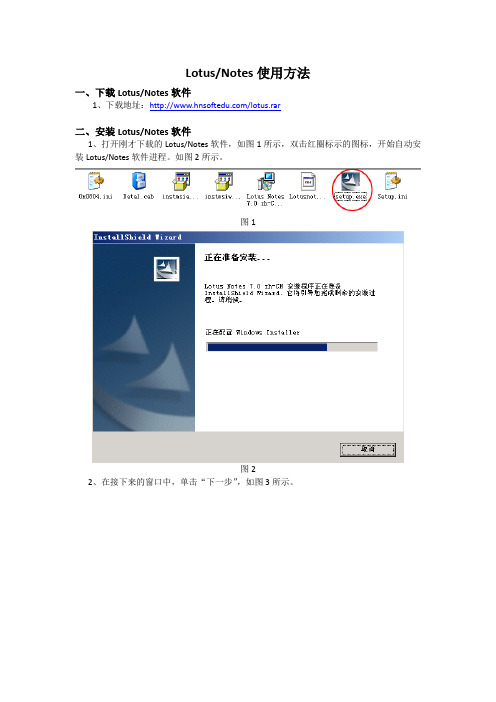
Lotus/Notes使用方法一、下载Lotus/Notes软件1、下载地址:/lotus.rar二、安装Lotus/Notes软件1、打开刚才下载的Lotus/Notes软件,如图1所示,双击红圈标示的图标,开始自动安装Lotus/Notes软件进程。
如图2所示。
图1图22、在接下来的窗口中,单击“下一步”,如图3所示。
图33、在图4中,选中“我接受许可协议中的条款”,然后单击“下一步”。
图44、在图5中,保持默认设置不变,也可根据自身需要随便填写。
然后单击“下一步”。
图55、在图6中,根据需要选择安装路径,然后单击“下一步”。
(提示:如果你的C盘有足够空间也可使用默认设置,如果没有足够空间,请选择其他路径)图66、在图7中,保持默认设置不变(一定不要改变默认设置),单击“下一步”。
图77、在图8中,选中“使Notes成为缺省电子邮件程序”,单击“安装”。
图88、如图9,开始安装进程。
图99、如图9,单击“完成”。
图10三、向hosts文件中添加地址解析我们为大家设计了自动添加程序。
你需要在/News/notice/News_73.html该地址中下载你所需要的文件,解压后双击打开,该程序将自动运行。
四、初次使用Lotus/Notes的配置方法1、在桌面上找到“Lotus Notes 7”图标,双击此图片,如图11所示。
图112、在图12中,单击“下一步”。
图123、在图13中,在“姓名”栏里填上自己的姓名,在“Domino服务器名称”栏里填上“”(请在实际操作时改为“cs_server”),在“连接到Domino服务器”前打上“√”,单击“下一步”。
4、在弹出的窗口中输入你的密码(“”),然后单击确定。
图145、接下来,稍等一下,弹出图15窗口,将“设置即时消息”前的“√”去掉,然后单击“下一步”。
图156、在图16中,不要改动任何设置,直接单击“完成”。
到此,配置过程全部完成。
五、在Lotus/Notes中打开自己的邮箱1、从“文件→数据库→打开”,单击“打开”,如图17所示。
Lotus notes使用方法
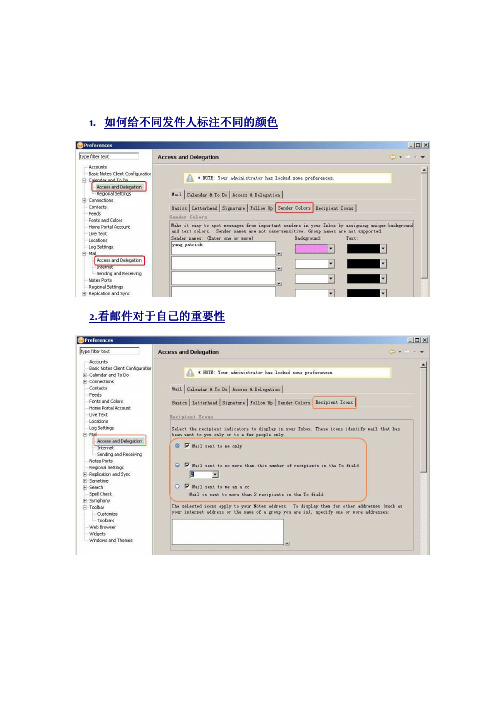
21.out of office
22.如何备份邮件? 如何备份邮件? 如何备份邮件
23.如何更改邮件保存日期? 如何更改邮件保存日期? 如何更改邮件保存日期
24.如何更改邮件默认字体? 如何更改邮件默认字体? 如何更改邮件默认字体
25. 如何将邮件中的联系人保存为本地程序里的联系人? 如何将邮件中的联系人保存为本地程序里的联系人?
1. 如何给不同发件人标注不同的颜色
2.看邮件对于自己的重要性 看邮件对于自己的重要性
3.如何查看关于一个主题的来龙去脉 如何查看关于一个主题的来龙去脉
点击上图主题前的三角,然后所有关于这个主题的右键都会显示出来如下图所示。
4.保存聊天记录 保存聊天记录
5.查看聊天记录 查看聊天记录
在 sametime contacts 上右键,选择 chat history
6.使用 sametime 截屏 使用
7.发送邮件的选项 发送邮件的选项
8.如何更改 notes 密码 如何更改
9.如何压缩邮件 如何压缩邮件
ห้องสมุดไป่ตู้
10.未读邮件标红 未读邮件标红 未读邮件标
11.如何看别人的 calendar 以及添加他人的 calendar 如何看别人的
12.把 open 的内容独立出来 把
13.写邮件时的 address 写邮件时的
14.sametime 不弹出
15.sametime 窗口独立
16.总弹出报错信息 刷模板 总弹出报错信息
邮件图标邮件——application——replace design…——template server————CAT MAIL——yes
17.会议室的图标 会议室的图标
Lotus Notes使用说明与技巧
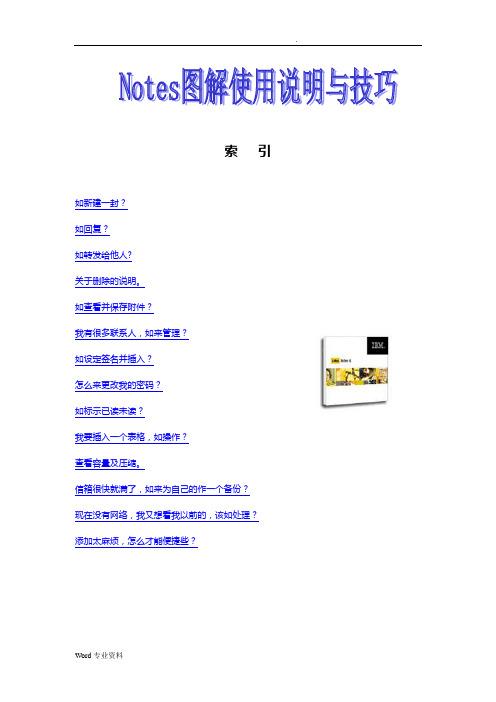
索引如新建一封?如回复?如转发给他人?关于删除的说明。
如查看并保存附件?如设定签名并插入?怎么来更改我的密码?如标示已读未读?我要插入一个表格,如操作?查看容量及压缩。
信箱很快就满了,如来为自己的作一个备份?现在没有网络,我又想看我以前的,该如处理?添加太麻烦,怎么才能便捷些?如新建一封?打开notes,选择‘new memo’。
编辑界面文本编辑区To:发送对象CC:抄送对象BCC:密送Subject: 邮件主题菜单栏工具栏Send:发送邮件Save As Draft:存入草稿箱Address:地址本状态栏如回复?➢仅回复作者➢回复所有人Reply:回复邮件Reply with History:回复附带历史信息Replay without Attachment:不带附件的回复Reply:回复邮件Reply with History:回复附带历史信息Replay without Attachment:不带附件的回复如转发给他人?Forward:转发邮件Forward without Attachment:不带附件的转发关于删除的说明。
点‘Delete’按钮可直接删除, 或在主页面下选择要删除的,按‘Delete’键。
已删除的会保存在‘Trash’文件夹下,删除此文件夹下的将从服务器上彻底删除。
Restore:恢复已删除的邮件至原文件夹Restore All:恢复Trash文件夹下所有文件Delete Selected Item:删除选中邮件Empty Trash:清空回收站Block Mail From Sender:阻止发件人如查看并保存附件?选择要查看的附件,按‘Open’按钮。
需要保存的话按‘Save’按钮。
View:快速查看Open:查看Edit: 编辑Save:保存此附件Delete:删除此附件如附件较多,可选中需要保存的附件,右击保存。
Save All Selected:保存选择的所有附件Save and Delete All Selected:保存并删除选择的所有附件Delete All Selected:删除选择的所有附件我有很多联系人,如来管理?打开本地地址本,进行个人联系人的维护。
lotusnotes8使用指南

Lotus Notes 8客户端使用指南1.如何登陆L o t u s N o t e s2.如何创建新邮件并添加附件3.如何使用公共通讯录4.如何回复邮件或回复所有5.如何在邮件中加上自动签名6.如何更改N o t e s I D的密码7.如何在个人通讯录中添加联系人8.如何在个人通讯录中添加联系人组9.如何查找邮件10.如何查看日历和创建会议11.如何使用邮件规则管理邮件12.如何做A r c h i v e(邮件归档)11. 如何登陆L o t u s N o t e s登陆计算机后,点击桌面上L o t u s N o t e s 8的图标,然后输入密码(初始密码是p a s s w o r d ),请注意星形掩码的位数不一定与实际位相符,这也是L o t u s N o t e s增强安全性的一个体现。
输入密码后点击“Log In ”按钮登陆。
然后点击图中所示的 Mail 图标,即可打开邮箱。
需要说明的是,每个用户的邮件都存放在邮件服务器上,为了加快访问速度、提高邮件性能,IT 为用户在本地创建了一个与服务器完全同步的邮件数据库,这里打开的是本地的邮件数据库。
2. 如何创建新邮件并添加附件通过点击“New”按钮新建邮件,小技巧:点击“New”右边的小三角箭头也可以用来创建会议、联系人、联系人分组、任务等各种性质的文档。
如需添加附件,首先需在邮件内容区激活光标,然后点击工具栏的按钮,找到您需要添加的附件,点击“Create”即可,其中Compress 表示压缩的意思。
也可以使用拖曳的方式将一个或多个任意格式的附件粘贴进来。
注意:附件的总大小不可超过5 MB。
如果超过5MB,可以进行压缩或者分次发送。
3. 如何使用公共通讯录当需要添加收件人时,可点击“To”按钮,然后我们将看到默认的个人通讯录“My Last Name’s Address Book”该通讯录内是您曾经保存的联系人,点击右边的下拉箭头,可以选择“MDC – First Name”或者“BDX’s Address Book”(该通讯录在联机情况下才看得到),其中“MDC – First Name”通讯录包含除欧洲以外BD全球用户的Lotus Notes 邮件地址(不含非Lotus Notes邮件地址),必须以(英文)名字来索引;而“BDX’s Address Book”包含除欧洲以外BD全球用户的Lotus Notes 邮件地址(含非Lotus Notes邮件地址),必须以姓来索引。
Lotus Notes使用指导
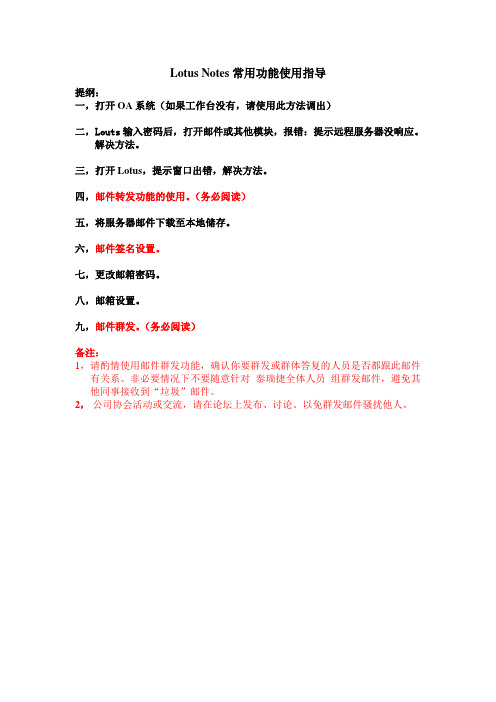
Lotus Notes常用功能使用指导提纲:一,打开OA系统(如果工作台没有,请使用此方法调出)二,Louts输入密码后,打开邮件或其他模块,报错:提示远程服务器没响应。
解决方法。
三,打开Lotus,提示窗口出错,解决方法。
四,邮件转发功能的使用。
(务必阅读)五,将服务器邮件下载至本地储存。
六,邮件签名设置。
七,更改邮箱密码。
八,邮箱设置。
九,邮件群发。
(务必阅读)备注:1,请酌情使用邮件群发功能,确认你要群发或群体答复的人员是否都跟此邮件有关系。
非必要情况下不要随意针对泰瑞捷全体人员组群发邮件,避免其他同事接收到“垃圾”邮件。
2,公司协会活动或交流,请在论坛上发布、讨论。
以免群发邮件骚扰他人。
一,打开OA系统(如果工作台没有,请使用此方法调出)如图:图1, 工作台空白处点击鼠标右键,打开数据库图2 服务器选trjserver1/techrise, 文件夹选择OAapplication.图3 打开需要使用的OA系统,完成后,打开的OA系统会出现在工作台,以后可直接在工作台直接打开此OA系统使用。
二,louts输入密码后,打开邮件或其他模块,报错:提示远程服务器没响应。
解决方法如图。
图1,点击文件→惯用选项→用户管用选项图2,选择端口→跟踪图3,目标输入:168.0.0.3后,点击跟踪。
图4,查看跟踪信息,显示已连接到服务器后,操作完成,可正常使用。
三,打开lotus时,提示窗口出错,解决方法。
图1,任务栏,点击鼠标右键,选择任务管理器图2 选择进程,关闭所有N打头的进程,完成后,可正常打开Lotus。
四,邮件转发功能的使用。
经常有些同事,会转发全体人员邮件,然后抄送所有人。
造成其他同事接收“垃圾”邮件,现讲解一下邮件转发功能的使用需要注意的几个地方。
避免“垃圾”邮件对其他同事造成困扰。
1,接收到群发邮件,如果需要答复,首先需知你要答复给谁,如果只是答复发件人,直接点按钮便可。
答复选项,有答复,带原文件答复,不带附件答复等功能,可根据自己的需求,选择相应选项即可。
Lotus Notes8.5 操作手册
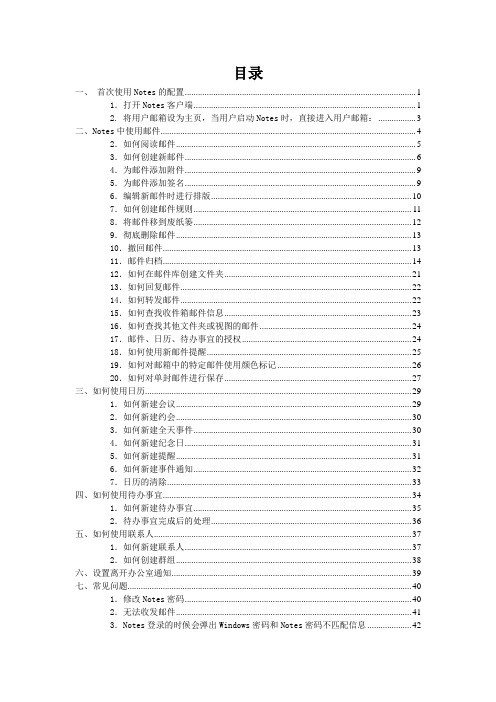
目录一、首次使用Notes的配置 (1)1.打开Notes客户端 (1)2. 将用户邮箱设为主页,当用户启动Notes时,直接进入用户邮箱: (3)二、Notes中使用邮件 (4)2.如何阅读邮件 (5)3.如何创建新邮件 (6)4.为邮件添加附件 (9)5.为邮件添加签名 (9)6.编辑新邮件时进行排版 (10)7.如何创建邮件规则 (11)8.将邮件移到废纸篓 (12)9.彻底删除邮件 (13)10.撤回邮件 (13)11.邮件归档 (14)12.如何在邮件库创建文件夹 (21)13.如何回复邮件 (22)14.如何转发邮件 (22)15.如何查找收件箱邮件信息 (23)16.如何查找其他文件夹或视图的邮件 (24)17.邮件、日历、待办事宜的授权 (24)18.如何使用新邮件提醒 (25)19.如何对邮箱中的特定邮件使用颜色标记 (26)20.如何对单封邮件进行保存 (27)三、如何使用日历 (29)1.如何新建会议 (29)2.如何新建约会 (30)3.如何新建全天事件 (30)4.如何新建纪念日 (31)5.如何新建提醒 (31)6.如何新建事件通知 (32)7.日历的清除 (33)四、如何使用待办事宜 (34)1.如何新建待办事宜 (35)2.待办事宜完成后的处理 (36)五、如何使用联系人 (37)1.如何新建联系人 (37)2.如何创建群组 (38)六、设置离开办公室通知 (39)七、常见问题 (40)1.修改Notes密码 (40)2.无法收发邮件 (41)3.Notes登录的时候会弹出Windows密码和Notes密码不匹配信息 (42)4.联系人导入失败 (43)5. 邮件设置为主页 (44)6.打开窗口时出错 (44)7 打开归档提示文件不存在 (45)8.如何重新安装恢复Notes (46)一、首次使用Notes的配置1.打开Notes客户端用户点击桌面上的快捷方式,打开Notes客户端。
LotusScrip及公式的学习
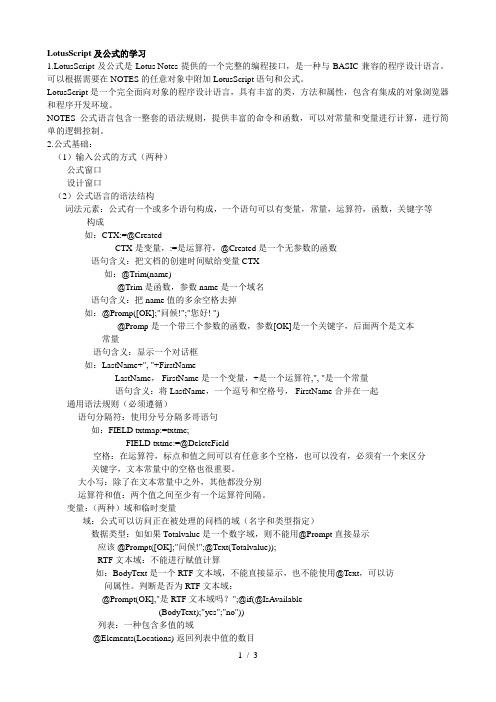
LotusScript 及公式的学习1.LotusScript及公式是Lotus Notes提供的一个完整的编程接口,是一种与BASIC兼容的程序设计语言。
可以根据需要在NOTES的任意对象中附加LotusScript语句和公式。
LotusScript是一个完全面向对象的程序设计语言,具有丰富的类,方法和属性,包含有集成的对象浏览器和程序开发环境。
NOTES公式语言包含一整套的语法规则,提供丰富的命令和函数,可以对常量和变量进行计算,进行简单的逻辑控制。
2.公式基础:(1)输入公式的方式(两种)公式窗口设计窗口(2)公式语言的语法结构词法元素:公式有一个或多个语句构成,一个语句可以有变量,常量,运算符,函数,关键字等构成如:CTX:=@CreatedCTX是变量,:=是运算符,@Created是一个无参数的函数语句含义:把文档的创建时间赋给变量CTX如:@Trim(name)@Trim是函数,参数name是一个域名语句含义:把name值的多余空格去掉如:@Promp([OK];"问候!";"您好! ")@Promp是一个带三个参数的函数,参数[OK]是一个关键字,后面两个是文本常量语句含义:显示一个对话框如:LastName+", "+FirstNameLastName, FirstName是一个变量,+是一个运算符,", "是一个常量语句含义:将LastName,一个逗号和空格号, FirstName合并在一起通用语法规则(必须遵循)语句分隔符:使用分号分隔多哥语句如:FIELD txtmap:=txtmc;FIELD txtmc:=@DeleteField空格:在运算符,标点和值之间可以有任意多个空格,也可以没有,必须有一个来区分关键字,文本常量中的空格也很重要。
大小写:除了在文本常量中之外,其他都没分别运算符和值:两个值之间至少有一个运算符间隔。
Lotus Notes操作教程
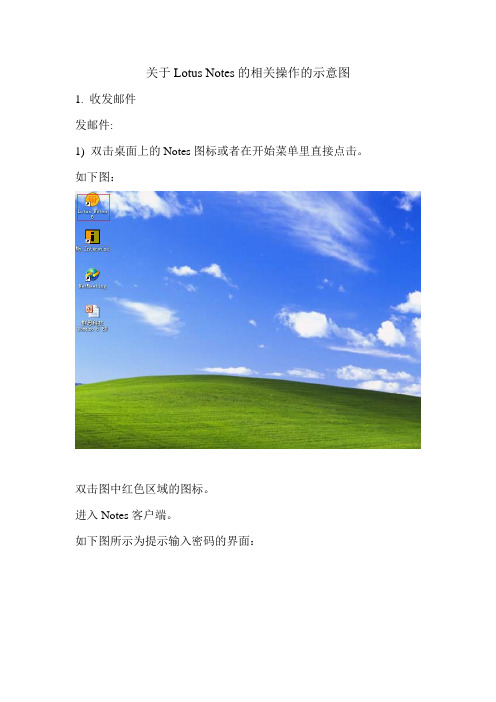
关于Lotus Notes的相关操作的示意图1. 收发邮件发邮件:1) 双击桌面上的Notes图标或者在开始菜单里直接点击。
如下图:双击图中红色区域的图标。
进入Notes客户端。
如下图所示为提示输入密码的界面:在图中的光标提示处输入自己的密码后,即进入了邮件系统。
如图所示:点击红色区域的图标进入到邮件界面:新建一个邮件(要发送的)回复Reply 直接回复:只有回复给谁的地址,其他都没有。
Reply with History 回复并带有历史记录:通信的历史,以往的通信内容。
Reply without Attachment(s)回复不带有附件:回复的信件里有以往的通信历史内容,但是没有附件。
Reply with Internet-Style History 以Internet风格回复:用的很少,就是Internet的风格回复。
回复给所有人这里,当发信的人不只发给您一个人的时候使用。
Reply 直接回复:只有回复给谁的地址,其他人都没有。
Reply with History 回复并带有历史记录:通信的历史,以往的通信内容。
Reply without Attachment(s)回复不带有附件:回复的信件里有以往的通信历史内容,但是没有附件。
Reply with Internet-Style History 以Internet风格回复:用的很少,就是Internet的风格回复。
转发Forward 转发:直接转发。
Forward without Attachment(s) 转发不带附件,就是待转发的信的附件不转发。
Internet-Style Forward: Internet风格的形式转发。
文件夹Create Folder 创建文件夹Move To Folder…移动文件夹到。
(什么文件夹里)Remove From Folder 从文件夹里移除删除。
也可以按键盘上的Delete键删除。
删除的邮件在垃圾箱里。
Notes操作手册(简体)

防垃圾邮件系统使用
系统每天会在8:00、11:00、14:00、17:00、22:00发送防垃圾邮件 寄给各位同仁的信一经被判断成垃圾信,则会被隔离在server上 为了怕耽误同仁的信,被隔离的信件会被列在隔离信件通知函中,并寄 给各位同仁。通知函的样子如下:
同仁可以从此信中做如下动作: 1、按下「retrieve」,系统会将此封信再寄回到同仁的信箱中 2、按下「receive and add to white list」,系统除了会再将 此封信寄给你之外也会将此信列在白名单中,下次这样的信就 不会再被拦截了。 3、Non-SPAM 列为垃圾邮件
3、然后点“确定”,工作台上会出现本地邮箱的图标, 以后请使用本地邮箱
4.打开本地邮箱,点击“操作”“Archive”“Archive Now”
5.出现如下画面,选择“是”
6.以后它会自动将邮箱里30天以前的邮件保存的另一个 进行归档的本区,打开方式如下:
7.手动归档的方法: (1)选择要归档的文件
登录后,在所有文档中点击“所有IT支援申请”,在主题中找 出 标示自己名字的申请单
打开申请单就会看到自己的MailID,下载下来即可使用
修改场所的步骤
进入Lotus Notes后点击左上角的“文件”,选择“设置场所”“编 辑当前场所”
修改场所的步骤
“基本”的设置如下图,Internet 邮件地址里输入自己的英文名 +“.”+中文姓+@ Internet 邮件地址:如给外部邮箱发送邮件时,对方所看到你的 地址。
再次输入旧密码,点击 “确定”
输入新密码,完成后点击“确定”即可完成密码更改
这样您就可以用新密码登陆了
Mail ID切换
Mail ID切换有两种方法: 1、进入Lotus Notes后点击左上角的“文件”,选择“安全”“切换标识 符”
LotusNotes轻松入门
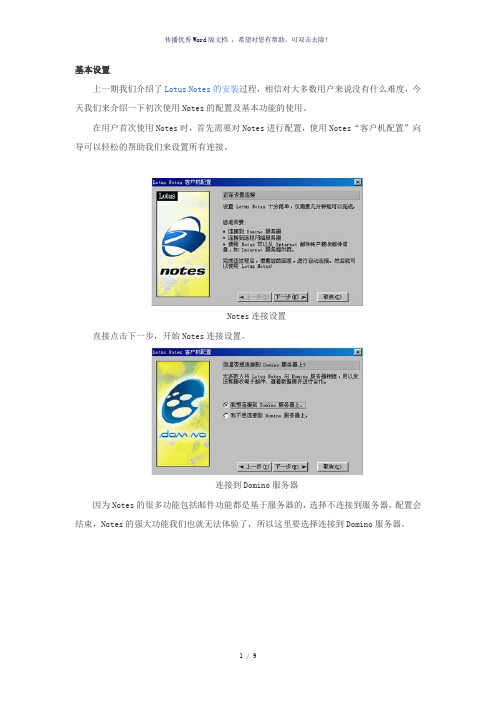
基本设置上一期我们介绍了Lotus Notes的安装过程,相信对大多数用户来说没有什么难度,今天我们来介绍一下初次使用Notes的配置及基本功能的使用。
在用户首次使用Notes时,首先需要对Notes进行配置,使用Notes“客户机配置”向导可以轻松的帮助我们来设置所有连接。
Notes连接设置直接点击下一步,开始Notes连接设置。
连接到Domino服务器因为Notes的很多功能包括邮件功能都是基于服务器的,选择不连接到服务器,配置会结束,Notes的强大功能我们也就无法体验了,所以这里要选择连接到Domino服务器。
选择连接方式绝大多数企业的Domino服务器是通过局域网连接的,如果网络管理员没有指定特定的连接方式的话直接选择局域网(LAN)连接即可。
Domino服务器名称选定连接方式后设置向导会出现询问Domino服务器名称的界面,在窗口输入你想连接的Domino服务器名称(由系统管理员提供),点击下一步继续进行设置。
选择个人标识符用户标识符是Lotus Notes中识别用户个人信息的重要文件,扩展名为.id,安装过程中如果没有事先得到标识符文件的话可以向管理员询问或者由管理员提供的用户名使用“名称验证”进行服务器端的验证过程。
完成局域网连接设置Internet邮件帐户设置Lotus除了可以接受Domino邮件服务器的邮件外,同样可以实现接受其他Internet帐户的电子邮件,设置方法和OE、Foxmail等其他邮件客户端的设置方法类似,这里就不再赘述了。
代理服务器设置代理服务器的设置需要根据企业自身的情况而定,如果有代理服务器按照网络管理员提供的服务器地址、端口以及访问口令填写即可,没有代理服务器的或不需要试用Notes进行Internet连接的可以直接选择“不通过代理服务器连接到Internet”。
完成设置输入口令至此,Notes的设置过程就全部完成了。
点击“完成”按钮,按照提示输入标识符或用户口令即可开始使用Notes了。
lotus notes 开发常用方法
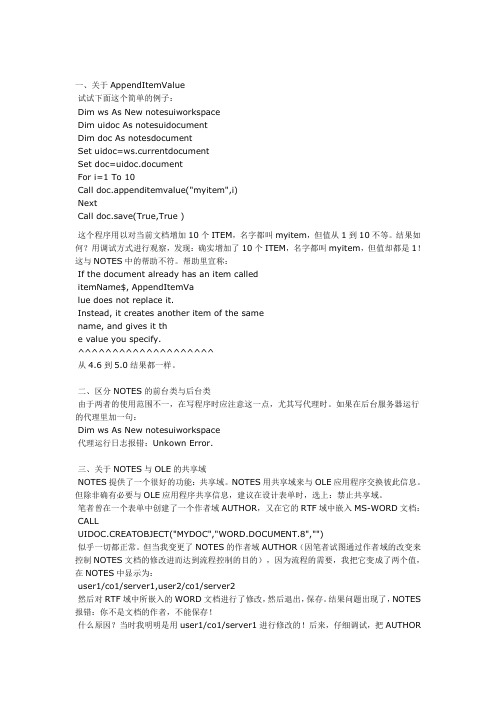
一、关于AppendItemValue试试下面这个简单的例子:Dim ws As New notesuiworkspaceDim uidoc As notesuidocumentDim doc As notesdocumentSet uidoc=ws.currentdocumentSet doc=uidoc.documentFor i=1 To 10Call doc.appenditemvalue("myitem",i)NextCall doc.save(True,True )这个程序用以对当前文档增加10个ITEM,名字都叫myitem,但值从1到10不等。
结果如何?用调试方式进行观察,发现:确实增加了10个ITEM,名字都叫myitem,但值却都是1!这与NOTES中的帮助不符。
帮助里宣称:If the document already has an item calleditemName$, AppendItemValue does not replace it.Instead, it creates another item of the samename, and gives it the value you specify.^^^^^^^^^^^^^^^^^^^^从4.6到5.0结果都一样。
二、区分NOTES的前台类与后台类由于两者的使用范围不一,在写程序时应注意这一点,尤其写代理时。
如果在后台服务器运行的代理里加一句:Dim ws As New notesuiworkspace代理运行日志报错:Unkown Error.三、关于NOTES与OLE的共享域NOTES提供了一个很好的功能:共享域。
NOTES用共享域来与OLE应用程序交换彼此信息。
但除非确有必要与OLE应用程序共享信息,建议在设计表单时,选上:禁止共享域。
笔者曾在一个表单中创建了一个作者域AUTHOR,又在它的RTF域中嵌入MS-WORD文档: CALLUIDOC.CREATOBJECT("MYDOC","WORD.DOCUMENT.8","")似乎一切都正常。
lotusscript notesrichtextitem 文本 换行

lotusscript notesrichtextitem 文本换行LotusScript NotesRichTextItem 是IBM Lotus Notes 中的一种数据类型,用于存储和处理富文本数据。
文本换行是在文本中插入换行符来实现多行显示的技术。
在本文中,我将一步一步回答关于LotusScript NotesRichTextItem 文本换行的问题。
第一步:什么是LotusScript NotesRichTextItem ?LotusScript 是一种由IBM 开发的脚本语言,它主要用于创建和管理Lotus Notes 和Domino 应用程序。
NotesRichTextItem 是Lotus Notes 中的一种数据类型,用于存储和处理富文本数据,如格式化文本、图像、超链接等。
第二步:为什么需要文本换行?文本换行是为了在文本中插入换行符,使得文本在显示时可以自动换行到下一行。
这在处理较长的文本、段落或邮件正文时非常有用,以避免文本溢出屏幕边界。
第三步:如何在LotusScript 中处理文本换行?在LotusScript 中,您可以使用NotesRichTextItem 对象来创建和处理富文本数据。
要处理文本换行,您可以通过以下步骤实现:1. 获取NotesDocument 对象,该对象包含NotesRichTextItem 数据。
2. 使用GetFirstItem 方法获取NotesRichTextItem 对象。
3. 使用AddNewLine 方法插入换行符。
4. 使用AppendText 方法添加文本内容。
5. 使用GetFormattedText 方法获取格式化的文本内容,包括文本换行。
6. 使用NotesRichTextNavigator 对象遍历和处理富文本数据。
下面是一个示例代码,演示如何在LotusScript 中处理文本换行:lotusscriptDim session As New NotesSessionDim db As NotesDatabaseDim doc As NotesDocumentDim rtitem As NotesRichTextItemSet db = session.CurrentDatabaseSet doc = db.CreateDocumentSet rtitem = New NotesRichTextItem(doc, "Body")Call rtitem.AppendText("这是一段较长的文本内容。
Lotus notes配置操作说明(附件三)
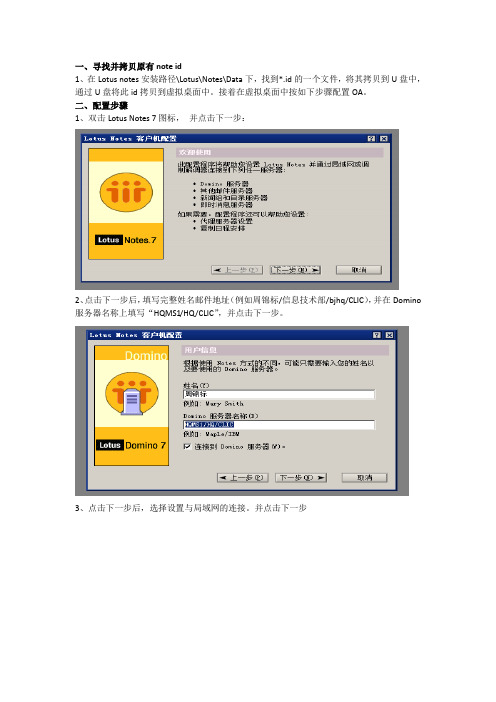
一、寻找并拷贝原有note id
1、在Lotus notes安装路径\Lotus\Notes\Data下,找到*.id的一个文件,将其拷贝到U盘中,通过U盘将此id拷贝到虚拟桌面中。
接着在虚拟桌面中按如下步骤配置OA。
二、配置步骤
1、双击Lotus Notes 7图标,并点击下一步:
2、点击下一步后,填写完整姓名邮件地址(例如周锦标/信息技术部/bjhq/CLIC),并在Domino 服务器名称上填写“HQMS1/HQ/CLIC”,并点击下一步。
3、点击下一步后,选择设置与局域网的连接。
并点击下一步
4、选择TCP/IP协议,服务器地址填写地址10.25.0.80。
并点击下一步
5、选择note id文件,并点击下一步
6、取消“设置即时消息”选项,并点击下一步
7、点击完成,按默认使用即可。
lotus-script语言基础
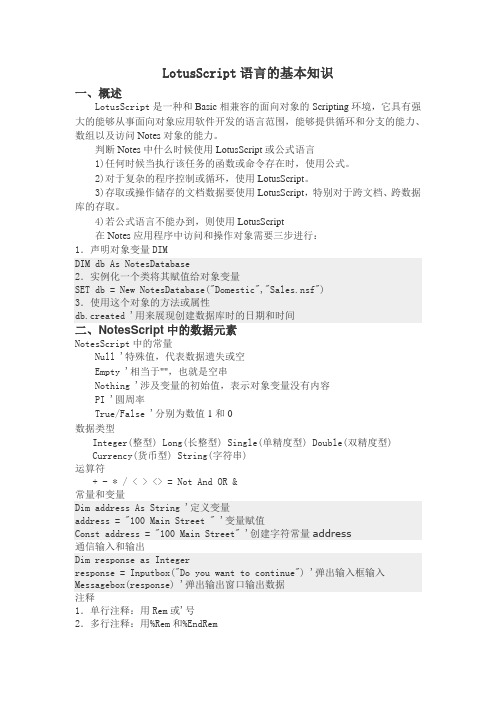
LotusScript语言的基本知识一、概述LotusScript是一种和Basic相兼容的面向对象的Scripting环境,它具有强大的能够从事面向对象应用软件开发的语言范围,能够提供循环和分支的能力、数组以及访问Notes对象的能力。
判断Notes中什么时候使用LotusScript或公式语言1)任何时候当执行该任务的函数或命令存在时,使用公式。
2)对于复杂的程序控制或循环,使用LotusScript。
3)存取或操作储存的文档数据要使用LotusScript,特别对于跨文档、跨数据库的存取。
4)若公式语言不能办到,则使用LotusScript在Notes应用程序中访问和操作对象需要三步进行:1.声明对象变量DIMDIM db As NotesDatabase2.实例化一个类将其赋值给对象变量SET db = New NotesDatabase("Domestic","Sales.nsf")3.使用这个对象的方法或属性db.created '用来展现创建数据库时的日期和时间二、NotesScript中的数据元素NotesScript中的常量Null '特殊值,代表数据遗失或空Empty '相当于"",也就是空串Nothing '涉及变量的初始值,表示对象变量没有内容PI '圆周率True/False '分别为数值1和0数据类型Integer(整型) Long(长整型) Single(单精度型) Double(双精度型)Currency(货币型) String(字符串)运算符+ - * / < > <> = Not And OR &常量和变量Dim address As String '定义变量address = "100 Main Street " '变量赋值Const address = "100 Main Street" '创建字符常量address通信输入和输出Dim response as Integerresponse = Inputbox("Do you want to continue") '弹出输入框输入Messagebox(response) '弹出输出窗口输出数据注释1.单行注释:用Rem或'号2.多行注释:用%Rem和%EndRem%Rem '多行注释实例The first statement in this Script declares a variable myName.The second assign the value "Robert" to myName.The third statement display the value of myName.%EndRem数据类型转换CBool(expression) 函数 '将表达式转化为布尔型CByte(expression) 函数 '将表达式转化为字节型CCur(expression) 函数 '将表达式转化为货币型CDate(Strin*) 函数 '将字符串转化为日期型CDbl(expression) 函数 '将表达式转化为双精度型Chr(Integer) 函数 '返回整数AscII码对象的字符,例如65表示ACInt(expression) 函数 '将表达式转化为整型CLng(expression) 函数 '将表达式转化为长整型CSng(expression) 函数 '将表达式转化为单精度型CStr(expression) 函数 '将表达式转化为字符串Hex(number) 函数 '返回十六进制Oct(number) 函数 '返回八进制三、数组管理Dim MyDays(7) as String '声明一个数组一共7个元素,下标为0~6Dim MyDay(1 to 7) as String '声明一个数组下标为1~7ReDim MyDay(1 to 3) '重新设置数组的边界和维数,这里ReDim用于定义动态数组UBound(MyDay,1) '返回数组的上界,1表示若是多维数组,返回第一维的上界LBound(MyDay) '返回数组的下界LBound(MyDay,2) '返回数组第2维的下界MyDay(1) = "Sunday" '给数组元素赋值四、语句1、IF ... End ifif balance > 100 theninterest = 0.35elseinterest = 0end if2、Select caseSelect case thisMonthcase 1Response = "January"case 2 to 10 '也可以写成case 10,20,30或case is > 10response = "Other"case elseMessageBox(thisMonth & "is invalid value")end Select3、Do...loops和while... wendDo while/until 条件'语句组LoopDo'语句组loop while/until 条件while 条件'语句组wend4、For...NextFor i = 1 to 5MyDays(i) = InputBox("Enter your work days:") Next5、ForAllForAll m in db.managers '循环显示数组db.managers中的元素MessageBox(m)End ForAll。
如何使用lotus
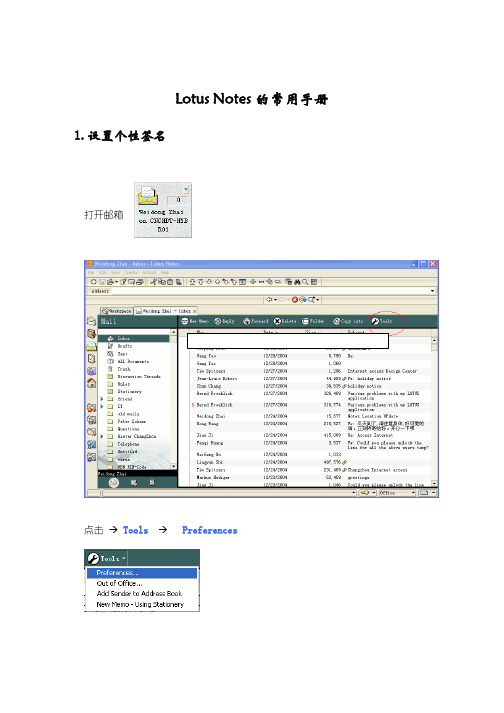
Lotus Notes 的常用手册 1.设置个性签名打开邮箱点击 ÆToolsÆPreferences在Preferences中的 Signature 的选项卡中在 Letterhead 选项卡中,还可以自定义你的信首。
2.发送邮件的高级选项建立一个新的邮件点击 邮递选项Delivery OptionsImportance : 邮件重要性选项。
Delivery : 邮递报告,我们一般设定为 Only on failure 仅当邮件发送失败时,有错误报告。
Delivery priority : 邮件优先级别Return receipt : 回执,如果您想知道收件人是否看了邮件,您可以选种 “ Return receipt” 选项, 则收件人打开阅读此邮件时,会自动 发回回执消息。
Prevent copy : 防止拷贝,如果您选中此选项,则收件人不可以拷贝信中的内容,也不可以将邮件转发。
Auto spellcheck : 自动拼写检查,在发送邮件前回对邮件内容进行单词拼写检查。
Security OptionSign : 签名 ,使收件人能够确认此消息的创建者。
Encrypt : 加密, 如果选种了加密选项,那么除了你和收件人以外,就算是其他用户有权访问你的邮箱,也看不到邮件的内容。
Save these security options as the default : 存为缺省设置Mood Stamp邮戳类型, 在“Mood Stamp”的下拉框中,可以选择邮戳来表达某种含义,如果选择“Confidential机密” 来向收件人表示你不希望他透露邮件的内容,选者“Joke”来告诉收件人不必对邮件内容太认真。
邮件的高级选项Workflow AdministationStamp message with a “Please reply by” 请答复日期,如果,您希望收件人在某日之前得到收件人的答复, 可以设置“答复日期“您可以指定一个日期要求收件人回复,同时该邮件消息会出现在用户和收件人的“代办事宜”中。
Lotus Notes 8.5 简易使用指南
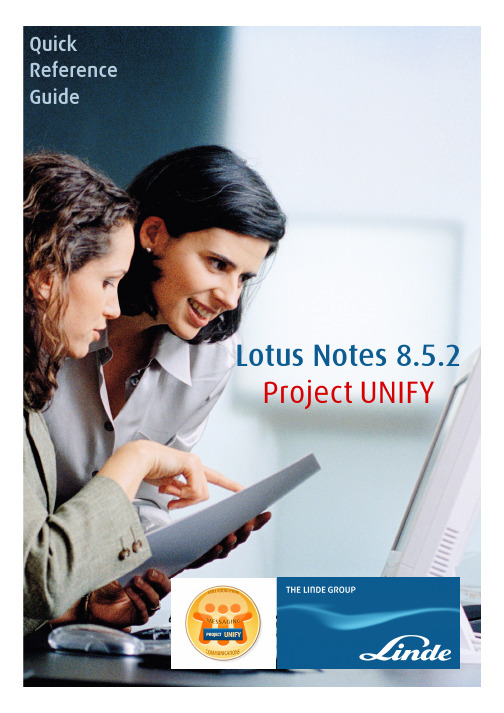
5
回复和转发邮件
• 你可以回复发件人或答复所有收到消息的人(抄送、密送),你可以将邮件转发给他 人 • 你也可以选择对带有或没有原文和附件的邮件进行答复。
为邮件标注颜色代码
• 你可以设置为选定的联系人或联系组邮件标注背景颜色代码。例如,你可以设置将来 自你的经理的所有邮件标注一个红色背景。 • 从收件箱操作按钮“更多”中,选择“首选项”,然后选择“发件人颜色”
归档
1. 在收件箱,点击操作;点击归 档->设置
2. 选择“基本”标签
3. 设置“Notes客户机”基于“本 地” 工作
1. 点击“条件” 2. 点击“创建”
10
Hale Waihona Puke 1. 输入你的归档标准的名字
2. 选择“启用此条件”
3. 选择“将文档复制到此处指定的归档应用 程序”
4. 选择“从此应用程序中删除归档文档”然 后点“是”
Quick Reference Guide
Lotus Notes 8.5.2 Project UNIFY
1
开始使用Notes R8.5客户机
可通过Windows桌面上的快捷图标启动Notes客户机
“选择登陆场所” 的对话框会弹出 – - 如果连接到办公室网络选择Office - 如果连接到因特网则选择Internet - 如果无任何网络连接时则选择Island - 如果连接到其他林德办公室网络则选择CN(公司网络)
• 注: 确保选择不同的背景和文 字颜色,否则你将无法阅 读内容。
6
外出通知
在收件箱的操作栏中,点击“更多”,选择“离开办公室”
•填写离开和返回的日期、主题以及任何额外的文字 •保存并关闭:
— 文件得以保存,但外出通知仍然关闭 •启用和关闭:
Lotus notes 使用手册 - 金华盛纸业
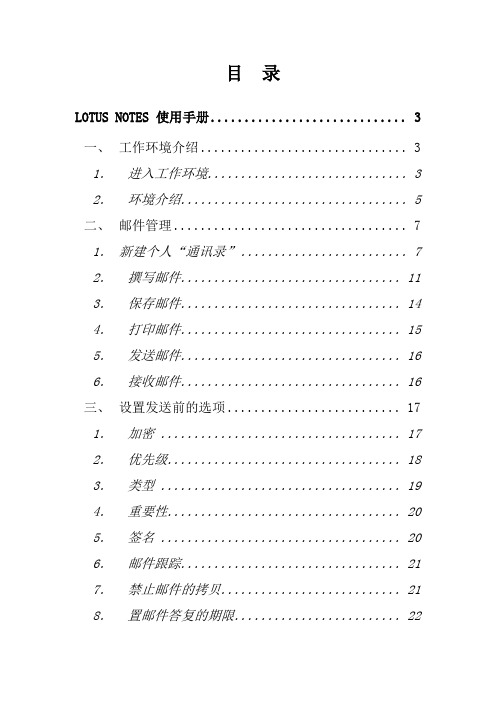
目录LOTUS NOTES 使用手册 (3)一、工作环境介绍 (3)1.进入工作环境 (3)2.环境介绍 (5)二、邮件管理 (7)1.新建个人“通讯录” (7)2.撰写邮件 (11)3.保存邮件 (14)4.打印邮件 (15)5.发送邮件 (16)6.接收邮件 (16)三、设置发送前的选项 (17)1.加密 (17)2.优先级 (18)3.类型 (19)4.重要性 (20)5.签名 (20)6.邮件跟踪 (21)7.禁止邮件的拷贝 (21)8.置邮件答复的期限 (22)9.设置邮件的失效日期 (22)10.把回信以送给其他人 (22)Lotus notes 使用手册一、工作环境介绍1.进入工作环境1)在操作系统桌面上依次选择“程序“|“lotus 应用程序”|“notes选项”,运行普通用户软件,如图1-1。
点击“开始”|“程序”|“lotus应用程序”|“lotus notes”图1-12)首先出现在屏幕上的是notes R5的版本及版权信息界面,如图1-2。
图1-23)接着出现“输入口令”对话框,如图1-3。
图1-34)输入自己的用户的口令后,然后单击“确定”按钮,进入普通用户工作界面,如图1-4。
单击“邮件”图1-42.环境介绍1)打开的邮件数据库。
图1-5。
图1-5在邮件数据库左边的导航窗格中,包括了许多视图和文件夹,说明如下:收件箱:保存其他用户发送来的电子邮件。
草稿:保存未发送的电子邮件草稿,当我们把草稿修改好并发送,Notes 会自动将“草稿”文件夹中对应的邮件草稿删除。
如果我们创建了信笺,Notes也会把未发送的信笺保存在草稿中。
发件箱:当我们完成了一封邮件后,单击了“发送并保存”按钮,则Notes 会在发送邮件的同时把该邮件保存在邮件数据库中的所有邮件。
废纸篓:保存想删除的邮件,我们可以在以后删除这些邮件。
讨论线索:保存带答复的邮件。
定则:在邮件数据库中制定操作规则,我们可以通过这些操作规则进行处理工作,如把收件箱中存放时间超过一个月的邮件删除、把重要级别为“高”的邮件指定的文件夹中等。
- 1、下载文档前请自行甄别文档内容的完整性,平台不提供额外的编辑、内容补充、找答案等附加服务。
- 2、"仅部分预览"的文档,不可在线预览部分如存在完整性等问题,可反馈申请退款(可完整预览的文档不适用该条件!)。
- 3、如文档侵犯您的权益,请联系客服反馈,我们会尽快为您处理(人工客服工作时间:9:00-18:30)。
LotusScript Notes 课程指导欢迎来到 LotusScript 和 Notes 的世界。
“LotusScript Notes 课程指导”由三节课程组成,介绍如何在 Notes 中使用 LotusScript 语言。
每节课程包括:1.指导您通过创建和测试的 Script 的一系列步骤。
2.在线式解答 Script。
3.一个挑战,要求您用刚刚学到的知识创建一段新的 Script。
4.一个方案,提供一个可能解决挑战的方案。
每节课程都使您学习到一些 Notes 应用开发的经验,使您完成上一节课程的内步骤0:准备工作每节课程都使用一个简单的讨论数据库,现在创建它:1. 选择“文件”“数据库”“新建”。
2. 在“服务器”选项中,选择“本地”。
3. 输入标题。
例如可以输入“学习 LotusScript”。
4. 输入文件名。
例如可以输入“LEARNING.NSF”。
5. 如果在列表中没有发现模板,选择模板服务器并且选择一个包含这些模板的服务器。
6. 选择“讨论数据库(R4)”模板。
7. 使“继承未来的设计变化”选项无效。
8. 单击“确定”。
9. 在 Notes 完成创建新数据库时,关闭“关于此数据库”文档。
现在准备开始第一课。
目录:第一课:打印数据库标题第二课:统计视图中文档的数量第三课:发送电子邮件消息第一课:打印数据库标题第一课指导您用 Script 创建一个按钮,无论何时用户单击此按钮便可以打印出数据库的标题。
先创建一个示例的讨论数据库叫做“学习 LotusScript”。
然后:1.创建一个按钮2.书写一个按钮的 Script ,无论何时用户单击此按钮便可以打印出数据库的标题。
3.编译和测试该 Script。
步骤 A:创建按钮用户单击按钮时运行 Script,所以首先创建一个按钮。
1. 打开创建好的“学习 LotusScript”数据库。
2. 选择“创建”“讨论主题”在数据库中创建一个新的主题文档。
3. 输入一个简单的文档主题,例如“Scripting in Notes is a joy”。
4. 输入一个分类,例如“Script”。
5. 把光标移动到文档正文域中并选择“创建”“热点”“按钮”。
程序员的设计窗格出现在屏幕底部,同时出现了属性框。
6. 在按钮属性框中,编写按钮的标签,例如“打印标题”,然后单击绿色确认标志保存它。
关闭属性框。
7. 在程序员的设计窗格中,如果该按钮没有被选中,则从定义好的可编程对象中选择“打印标题”按钮。
8. 选择 Script 可选按钮。
9. 如果按钮事件没被选中的话,从按钮事件列表中选择“Click”。
当“Click”事件发生时,本 Script 将运行。
步骤 B:使用浏览器浏览器包含了在 Notes 中使用 LotusScript 的信息。
1. 在程序员的设计窗格中选择显示浏览器。
2. 如果您希望窗格大一些的话,将浏览器窗格的边缘向左拖动。
3. 选定“Notes:Classes”,浏览器显示可用的类。
4. 滚动滚动条查找在 Notes 中可用的类。
您可以发现很多类似在 Notes 使用过的名字。
5. 单击三角形展开 NotesDatabase 类。
6. 展开 NotesDatabase 类下面的“Properties”(属性),属性是类的一个特性。
例如,所有数据库都有标题,所以 NotesDatabase 类拥有一个 Title 属性。
7. 展开 NotesDatabase 类下面的“Methods”(成员函数),成员函数是类的一个行为或操作。
例如,一个数据库可以和其他数据库进行复制,所以 NotesDatabase 类拥有Replicate 成员函数。
当您使用一个严格的类,就可以使用它的所有属性和成员函数。
8. 现在选择 LotusScript 语言。
浏览器显示 LotusScript 语言的不同部分。
LotusScript 语言和 Notes 的类是相关的,但不一样。
语言提供给您一定的语法来声明变量、创建条件和循环以及进行某种操作例如计算。
类提供给您 Script 同 Notes 的接口。
没有 Notes 的类,LotusScript 不能访问 Notes 中的任何东西。
9. 展开所有条目并滚动遍历 LotusScript 函数列表。
找出 Dim 和 Messagebox。
10. 如果您想隐藏该窗格的话,拖动浏览器窗格的边缘到右边让其消失。
步骤 C:输入 Script准备好输入 Script。
编辑象下面这样的子程序Sub Click(Source As Button)Dim db As NotesDatabaseSet db = New NotesDatabase( "", "learning.nsf" )Messagebox( db.Title )End Sub步骤 D:编译和测试 Script本 Script 已经准备好运行。
当您关闭和保存该文档时,Notes 编译该按钮 Script。
编译是一个把 Script 翻译成可执行代码的过程。
1. 选择“文件”“关闭”。
2. 单击“确定”保存该文档。
如果在下面的程序员设计窗格中出现错误,仔细检查您所输入的程序必须完全和步骤 C 中的示例一样。
3. 从视图中打开文档。
4. 单击“打印标题”按钮,Notes 显示一个对话框写着“学习 LotusScript”,这就是本数据库的标题。
成功了!5. 单击“确定”关闭本文档。
步骤 E:编辑 Script 需要做什么您也许不必在保存 Script 以后再编辑它,但如果需要,可以这样做。
1. 打开包含该按钮的文档并进入编辑模式。
2. 单击按钮一次。
3. 选择“按钮”“编辑按钮”。
程序员设计窗格出现在屏幕底部同时属性框也出现。
检查:Script 如何工作 ?您所输入的 Script 的意义是:“我想在本地盘上访问数据库 LEARNING.NSF,希望使用 db代表该数据库。
然后我想在对话框中打印该数据库的标题。
”第 1 行:开始子程序Sub Click(Source As Button) 定义子程序或子进程的开头。
Notes 为您创建本行。
第 2 行:声明对象变量Dim db As NotesDatabase 声明一个变量叫做 db,它是 NotesDatabase 类的实例。
一个变量被声明成为一个类的实例,叫做对象。
Dim 告诉 LotusScript 您声明了一个变量。
您可以使用 Dim(和 As)在任何时候声明变量。
例如:Dim x As IntegerDim name As StringDim view as NotesViewdb 是一个对象的名称。
NotesDatabase 是一个类的名称。
第 3 行:设置对象的值Set db = New NotesDatabase( "", "learning.nsf" ) 设置 db 的数值为本地计算机上的LEARNING.NSF 数据库。
Set db = 告诉 LotusScript 您希望设置 db 等于 New 的返回值。
New 告诉 LotusScript 希望建立一个新的对象。
NotesDatabase 告诉 LotusScript 新对象应是 NotesDatabase 类的实例。
"" 和 "learning.nsf" 是告诉 New 的参数,如何来创建对象。
第一个参数 "",服务器的名字,空字符串是因为数据库在您本地计算机上。
第二个参数 "learning.nsf"是数据库的文件名。
第 4 行:在对话框中打印对象的属性Messagebox( db.Title ) 取得 db 所代表的数据库的标题,并在对话框中打印它。
Messagebox 是一个 LotusScript 函数,把一个字符串打印在对话框中。
它是LotusScript 语言的一部分。
db.Title 返回一个包含 LEARNING.NSF 数据库标题的字符串。
Title 是在NotesDatabase 类中定义的属性。
在 Script 中访问或修改属性,需要做三件事:1.对象名称,如 db。
2.句点 (.)。
3.属性名称,如 Title。
属性只有在您知道为什么一个对象需要和适合使用它时才有意义。
例如,Title 属性只有您知道哪一个数据库需要用它才有意义,这就是为什么使用 db 对象来访问它。
如果具有不同的 NotesDatabase 对象,可以采用同样的方法使用 Title 属性,但得到不同的结果:Dim coolDb As NotesDatabaseSet coolDb = New NotesDatabase( "Frankenserver", "mail\jyip.nsf" )Messagebox( coolDb.Title )本 Script 在对话框中可能打印“Joann Yip's Mail”。
第 5 行:结束子程序End Sub 定义子程序的结尾。
这是 Script 结束的标志。
Notes 为您创建该行。
准备好对付挑战。
挑战:打印数据库的文件名用您所学过的知识,编写一段 Script 来打印“学习 LotusScript”数据库的文件名。
1. 在“学习 LotusScript”数据库中创建一个新的文档。
2. 在 Body 域中放置一个按钮,并给它一个按钮标题。
3. 标明该按钮运行 Script。
4. 在程序员设计窗格中,选择显示浏览器。
5. 在 NotesDatabase 类中找出一个属性使您可以访问数据库文件名。
6. 使用您学过的内容,编写 Script。
方案:打印数据库的文件名NotesDatabase 类中的 FileName 属性可以提供您所需的信息。
可以用访问 Title 属性一样的方式来访问该属性:一个对象、跟一个句点,后面是属性名。
其中一种方法是这样:Sub Click(Source As Button)Dim db As NotesDatabaseSet db = New NotesDatabase( "", "learning.nsf" )Messagebox( db.FileName )End Sub第二课:统计视图中文档的数量本节是三节课中的第二课,介绍您在 Notes 中使用 LotusScript 语言。
必须已经完成第一节课的内容。
第二课指导您在视图中创建一段 Script 来统计文档的数量。
该 Script 在代理中运行。
